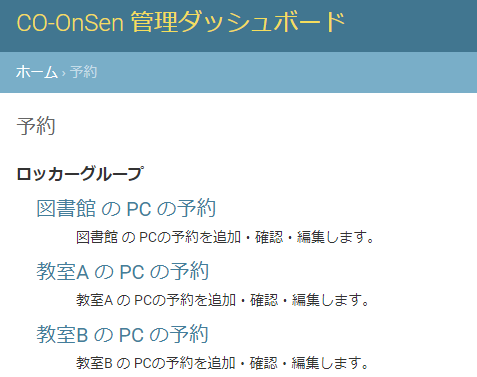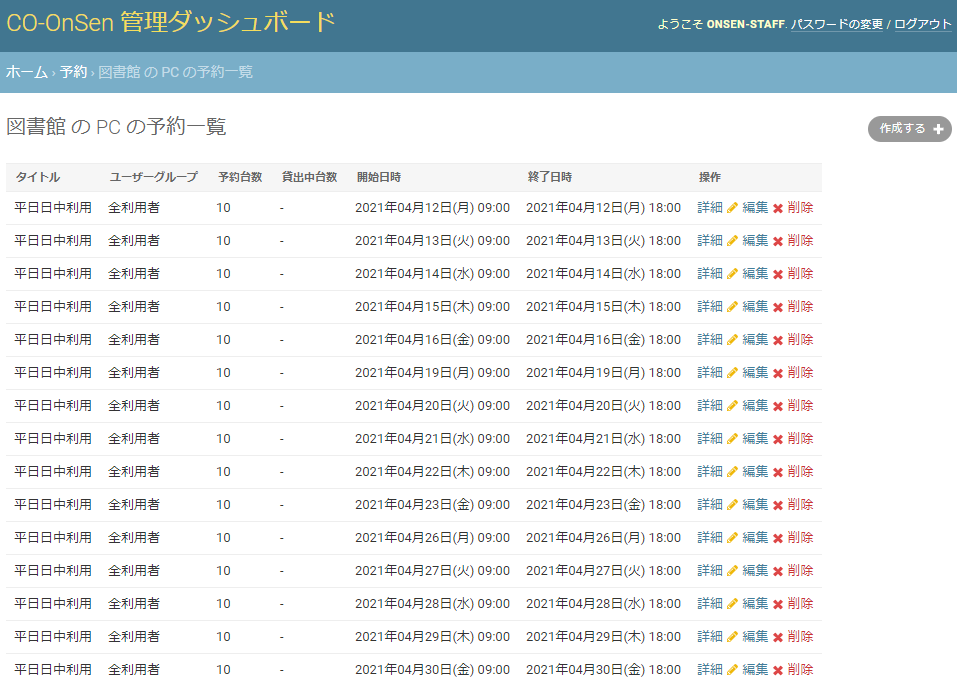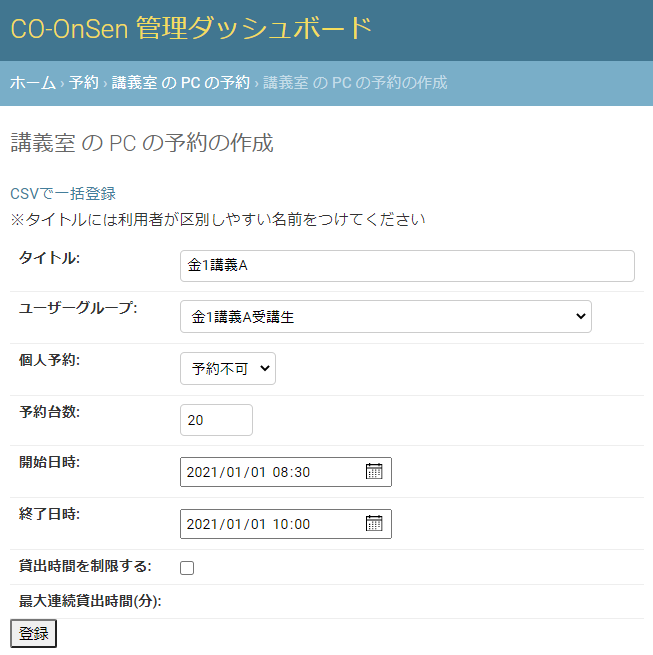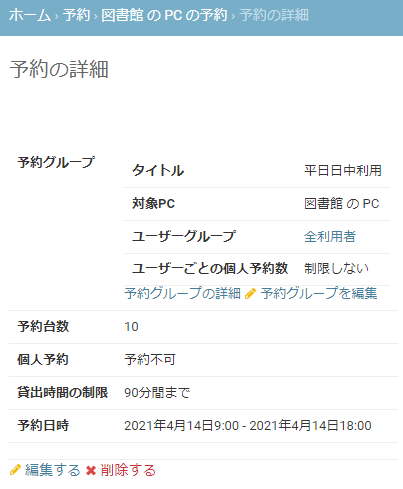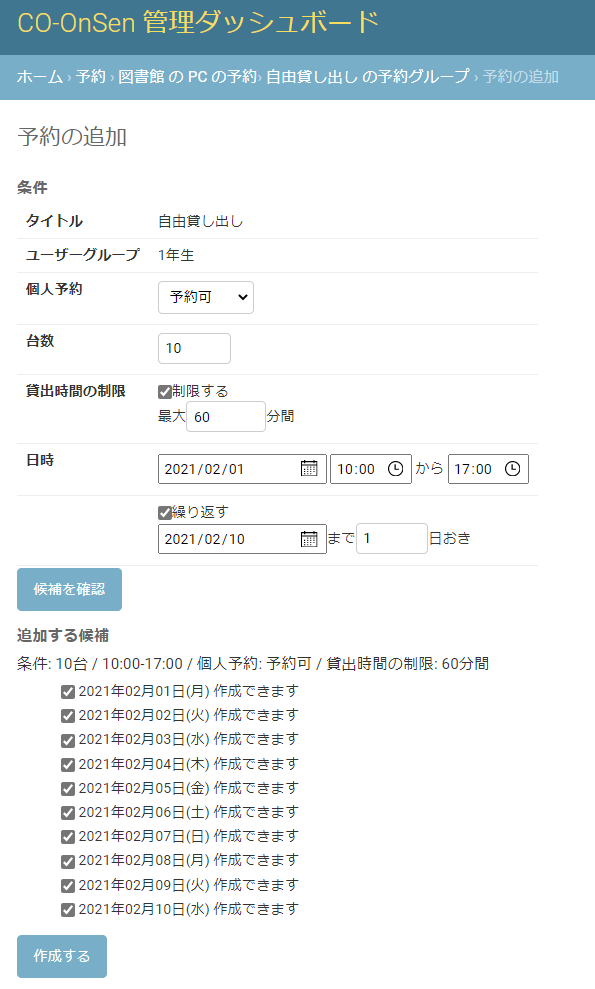11. 貸し出し予約機能¶
11.1. 貸し出し予約機能の使い方¶
ユーザーがパソコンを借りるためには、ユーザーがパソコンを借りたいと思った時刻(または予約をしたいと思った期間)において有効な貸し出しプランが必要です。 そのため、管理者は事前に「貸し出しプラン」を作成しておく必要があります。 貸し出しプランを適切に設定することで、次のようなことができます。
特定の時間帯や日時にのみ、パソコンを借りられるようにする。
特定のユーザーのみ、パソコンを借りられるようにする。
特定の台数を、特定のグループに対してあらかじめ確保しておく
注意
CO-OnSen Light では貸し出し予約機能はご利用になれません。
11.2. 貸し出しプランとは¶
貸し出し予約機能を利用するには、まず貸し出しプランの設定が必要です。 貸し出しプランとは「どの時間帯に、どのグループのユーザが、最大何台の端末を、それぞれ連続何分間まで」 使うことができるのかを管理者が設定したものです。
ユーザは貸し出しプランごとに設定された時間帯の範囲内で、パソコンを借り出したり、個人予約を作成したりできます。
メモ
利用者は利用可能な貸し出しプランに対して個人予約を作成することで、 貸し出しプランにより確保された台数が少ない場合などに確実に貸出ができるようになります。 また、パソコンを貸出中にそのパソコンの返却期限と連続する個人予約がある場合に、 利用者はユーザーページにて貸出延長処理を行うことができ、一度返却をする手間を 省くことができます。
11.3. グループの作成¶
各貸し出しプランを利用できるユーザーを限定するために、ユーザーをいくつかのグループにまとめて管理します。 ユーザーのグループは LDAP (Active Directory) で管理されます。 連携しているLDAP (Active Directory) サーバーにてユーザーグループを作成し、そのグループにユーザーを割り当ててください。 CO-OnSen で利用するグループ名には、onsen:ユーザーグループ名 のように onsen: をグループ名の先頭につけてください。
メモ
グループ名の先頭につける文字列は onsen: 以外に変更することもできます。
11.4. 貸し出しプランの確認¶
貸し出しプランはロッカーグループごとに管理されます。 https://[CO-OnSen導入URL]/admin/reservation/ から
ロッカーグループを選択すると、有効な貸し出しプラン一覧が確認できます。
ロッカーグループごとの貸し出しプラン一覧ページでは、有効な貸し出しプランが 開始時刻順に表示されます。
11.5. 貸し出しプランの作成¶
貸し出しプランは管理ダッシュボードにて作成できます。
https://[CO-OnSen導入URL]/admin/reservation/
から、ロッカーグループを選択した上で「作成」ボタンをクリックして表示される入力フォームから作成してください。
貸し出しプランを作成する際には、次の情報を設定してください。
| 項目名 | 概要 |
|---|---|
| タイトル | プランの名前。 |
| ユーザーグループ | 貸し出し対象となるユーザーグループ。 |
| 個人予約 | 個人予約の作成を必要とするか・許可するかの設定。 |
| 予約台数 | 貸し出しプランで何台のパソコンを確保するか。 |
| 開始日時 | いつから貸し出し可能とするか。 |
| 終了日時 | いつまで貸し出し可能とするか。 |
| 最大連続貸出時間 | 何分間まで一度の貸し出しで利用可能とするか(オプション)。 |
タイトルはユーザーページや制御装置の貸し出しプラン選択画面で利用者が確認する情報なので、利用者が区別しやすい名前をつけてください。
この中で予約台数は、同一期間の貸し出しプランの予約台数の合計がロッカーグループにおける登録台数を超過しない範囲で設定できます。
11.6. 繰り返しの貸し出しプランの作成・編集・削除¶
貸し出しプランを新規作成すると、予約グループが作成されます。 貸し出しプランの詳細ページにて予約グループの概要の確認と、予約グループの詳細ページへの遷移・予約グループの編集ページへの遷移も可能です。
このページで個人予約可否・台数・最大連続貸出時間・時間帯・繰り返し間隔を指定し、「候補を確認」ボタンをクリックすると各日で指定の台数の貸し出しプランが作成できるかを確認できます。 指定の内容で問題ない場合、「作成する」ボタンをクリックするとチェックの入った日付に対して貸し出しプランが一括で作成できます。
予約グループ内の各貸し出しプランの編集・削除は、予約グループ詳細ページの下部「予約一覧」に列挙されている各貸し出しプランのリンク先にて行ってください。
注意
作成済の各貸し出しプランの削除をまとめて行うことはできません。
予約グループは貸し出しプランにおいて
- タイトル
- ユーザーグループ
- ユーザーあたりの個人予約数上限(予約グループ全体の合計、または各貸し出しプラン内での個人予約数を制限できます)
の情報を持ち、複数の貸し出しプランをまとめて管理することができます。
予約グループに新たな貸し出しプランを追加するには、予約グループと関連した貸し出しプランの 詳細>予約グループの詳細>この予約グループに予約を追加する から行う事ができます。
このページで個人予約可否・台数・最大連続貸出時間・時間帯・繰り返し間隔を指定し、「候補を確認」ボタンをクリックすると各日で指定の台数の貸し出しプランが作成できるかを確認できます。 指定の内容で問題ない場合、「作成する」ボタンをクリックするとチェックの入った日付に対して貸し出しプランが一括で作成できます。
予約グループ内の各貸し出しプランの編集・削除は、予約グループ詳細ページの下部「予約一覧」に列挙されている各貸し出しプランのリンク先にて行ってください。
注意
作成済の各貸し出しプランの削除をまとめて行うことはできません。
11.7. 貸し出しプランの削除¶
貸し出しプランに対して個人予約が登録されている場合は貸し出しプランを削除することはできません。 削除したい場合は、貸し出しプラン詳細ページに表示される個人予約を削除した上で貸し出しプランを削除してください。
11.8. 貸し出しプランの変更¶
貸し出しプランの各項目は変更できますが、予約グループの設定である タイトル ・ユーザーグループ・ユーザーごとの個人予約数の制限 の設定は予約グループに関連付けられた貸し出しプラン全てで共通となっているため、予約グループの編集ページにて変更してください。
メモ
貸し出しプランの設定は変更してもすでに作成済みの個人予約や、貸し出し中のパソコンの返却期限には影響しません。
メモ
開始時刻を過ぎている貸し出しプラン(進行中の貸し出しプラン)の台数を変更する際には、確保できる最大台数が、空き端末の台数よりも少なくなる場合があります。
(例)パソコンが10台あり、「現在時刻が 午後2時」「午前9時~午後5時で5台の貸し出しプランがある」「午前10時~正午に3台の別の貸し出しプランがある」とき、 午後2時に前者の貸し出しプランの台数を増やそうとしても、最大でも7台までしか増やせません。